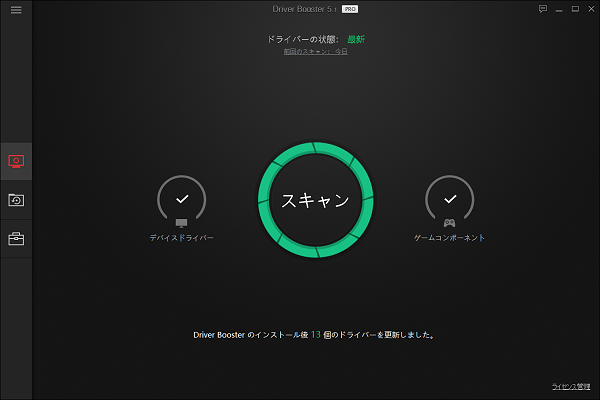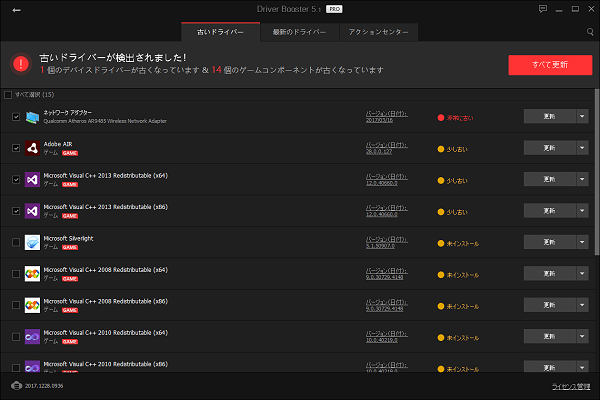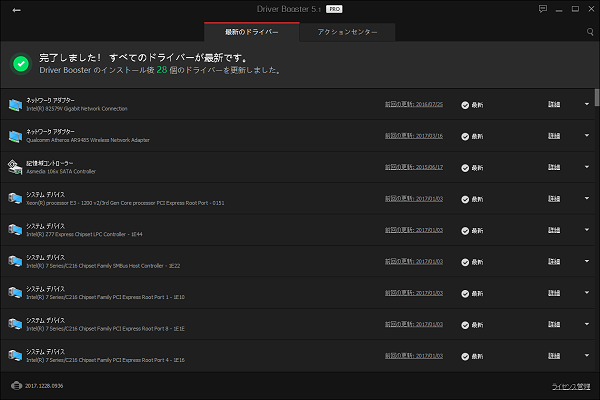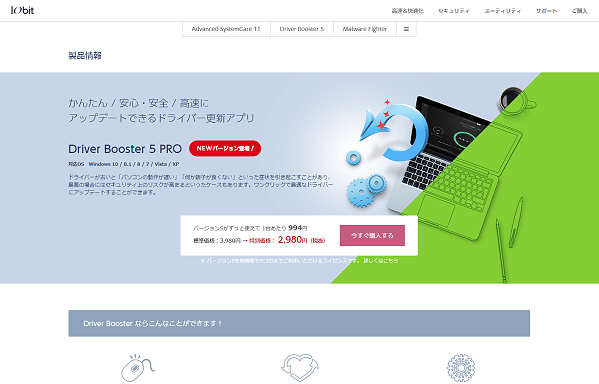ドライバー更新アプリ Driver Booster 5について
パソコンにインストールされているドライバーを管理するためにソフトウェア「Driver Booster 5」を導入してみました(・∀・)ノ
このソフトウェア「Driver Booster 5」は、パソコン内にインストールされているドライバーをスキャンして、古いドライバーが確認された場合、ワンクリックで新しいドライバーのダウンロードとインストールを自動で行います。
スキャン後、確認された古いドライバーに対してドライバー毎に個別でアップデートするか、または、確認された全ての古いドライバーに対して一括でドライバーをアップデートするか選択することが可能です。
また、ドライバーをインストールされる前に、自動的にWindowsの復元ポイントが作成されるので、万が一何らかの不具合が発生した場合、復元ポイントを使って元に戻すことも可能です。
ドライバー更新アプリ Driver Booster 5の種類
この「Driver Booster 5」は、無償版の「Driver Booster 5 Free」と、有料版の「Driver Booster 5 PRO」の2種類が用意されています。
無償版の「Driver Booster 5 Free」と、有料版の「Driver Booster 5 PRO」の違いは、
- 自動スキャンによる古い/失われたドライバーの検出
- クリックでドライバーをダウンロード
- マイクロソフト WHQL テスト済みドライバーのみの更新
の3つの機能は、無償版の「Driver Booster 5 Free」、有料版の「Driver Booster 5 PRO」共通した機能で、
- 最新のドライバー圧縮技術によるアップデートの高速化
- データベースの拡充による最適なドライバー更新システムの安定性とパフォーマンスを素早く改善
- 改善された自動ダウンロードによる更新処理の高速化
- 安全な復元のためのドライバーの自動バックアップ
- システムアイドル時のドライバーの自動ダウンロード
- システムアイドル時のドライバーの自動インストール
- ゲーミングPCのための優先アップデート
- 安心の日本語サポート(メール受付)
の8つの機能は、有料版の「Driver Booster 5 PRO」のみの機能となっています。
ドライバー更新アプリ Driver Booster 5 Freeをインストールする!
まずは無償版の「Driver Booster 5 Free」をインストールしてみました。
「Driver Booster 5 Free」をインストールして、起動後すぐに自動でドライバーのスキャニングが始まります。
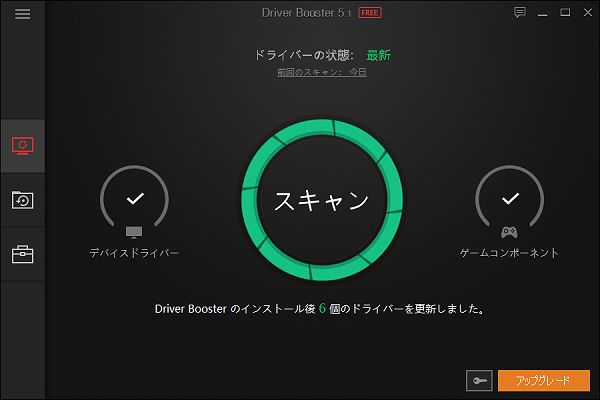
古いドライバーが発見された場合は、個別でアップデート、または、一括してアップデートのどちらかを選択後、最新のドライバーになるのを待つだけのお手軽操作となっています。
無償版の「Driver Booster 5 Free」を使ってみたところ、ドライバーを最新にすると言う目的は果たすことができたので十分でしょう。
ドライバー更新アプリ Driver Booster 5 PROを購入してインストールする!
当面、無償版の「Driver Booster 5 Free」使っていこうと思ったのですが、「Driver Booster 5 PRO」のサイトページを見ると、現在、標準価格3,980円のところ特別価格2,980円(税抜き)で販売されていました!
なお、有料版の「Driver Booster 5 PRO」は、バージョン5を無期限でPC3台まで利用できるライセンスとなります。
と言うことで、特別価格に釣られて有料版の「Driver Booster 5 PRO」を購入しておきましたσ(^◇^;)